Điện thoại Samsung Galaxy của bạn không chỉ là một thiết bị liên lạc thông thường, mà còn là một trung tâm giải trí di động mạnh mẽ với vô số tính năng âm thanh tiên tiến. Vượt xa các cài đặt âm lượng và bộ chỉnh âm quen thuộc, Samsung đã tích hợp những thủ thuật và công nghệ độc đáo, giúp nâng tầm trải nghiệm nghe nhìn của bạn. Từ việc điều chỉnh âm lượng riêng cho từng ứng dụng đến chia sẻ nhạc không dây dễ dàng, những tính năng âm thanh ẩn này sẽ biến chiếc điện thoại của bạn thành một thiết bị phát âm thanh chuyên nghiệp hơn bao giờ hết. Bài viết này sẽ cùng bạn khám phá 9 tính năng âm thanh độc đáo trên điện thoại Samsung mà có thể bạn chưa từng biết, giúp bạn tận dụng tối đa khả năng âm thanh của thiết bị.
1. Âm Thanh Ứng Dụng Riêng Biệt (Separate App Sound)
Thông thường, khi bạn kết nối điện thoại Samsung với một thiết bị âm thanh ngoại vi như loa Bluetooth, tai nghe hay hệ thống giải trí trên ô tô, tất cả âm thanh từ điện thoại sẽ được chuyển hướng đến thiết bị đó. Điều này bao gồm cuộc gọi, nhạc, và âm thanh hệ thống.
Tuy nhiên, với tính năng Âm thanh ứng dụng riêng biệt của Samsung, bạn có thể chỉ định các thiết bị đầu ra âm thanh khác nhau cho từng ứng dụng cụ thể. Ví dụ, bạn có thể phát nhạc từ YouTube Music qua loa Bluetooth, trong khi vẫn nghe các video Reels trên Instagram từ loa tích hợp của điện thoại. Bạn có thể kích hoạt và cấu hình tính năng này bằng cách vào Cài đặt > Âm thanh và Rung > Âm thanh ứng dụng riêng biệt trên điện thoại Samsung của mình.
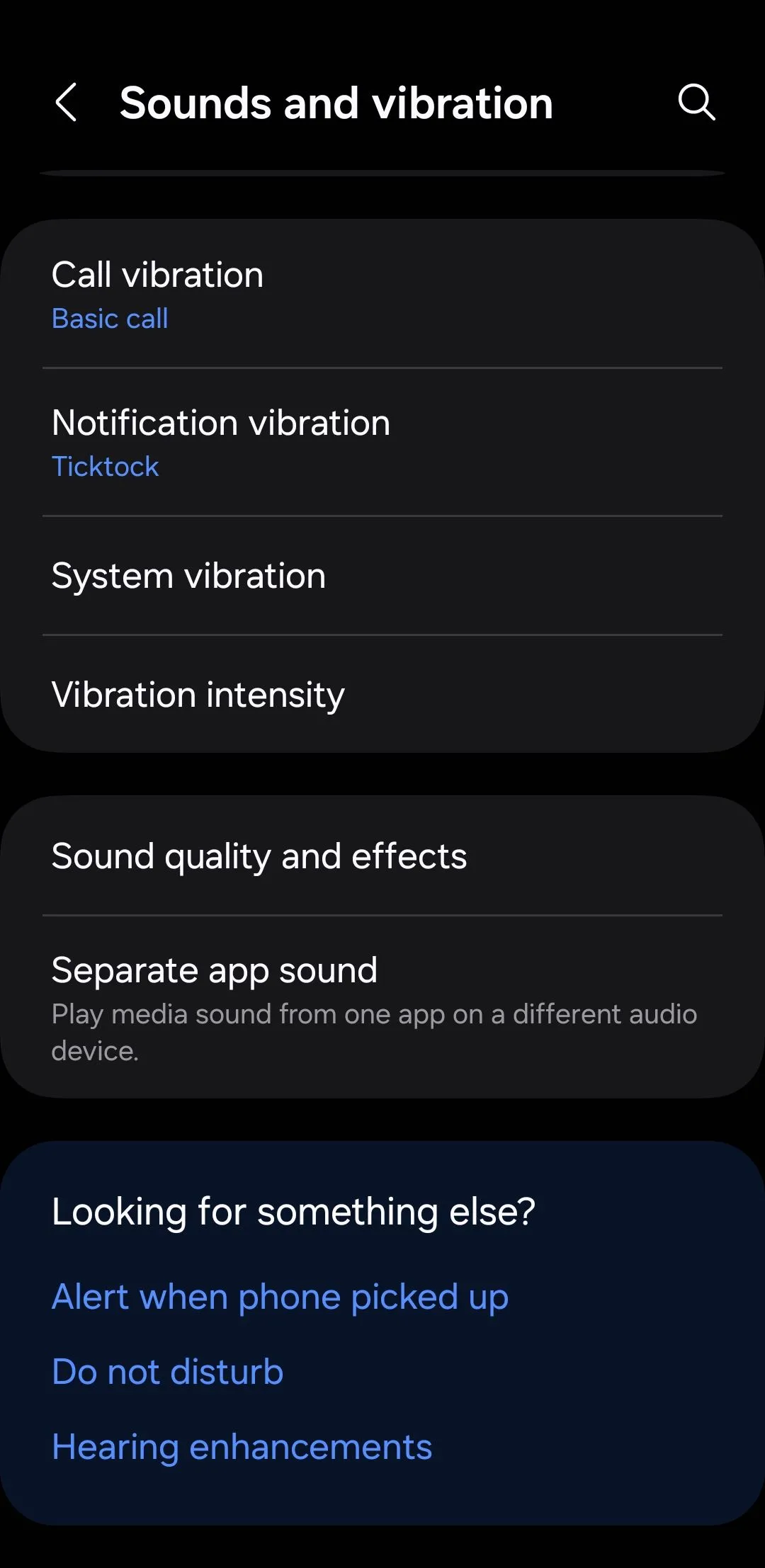 Giao diện cài đặt Âm thanh và Rung trên điện thoại Samsung, hiển thị tùy chọn Âm thanh ứng dụng riêng biệt
Giao diện cài đặt Âm thanh và Rung trên điện thoại Samsung, hiển thị tùy chọn Âm thanh ứng dụng riêng biệt
2. Âm Thanh Kép (Dual Audio)
Không giống như hầu hết các điện thoại Android khác, thiết bị Samsung Galaxy sở hữu tính năng Âm thanh kép (Dual Audio) độc đáo. Tính năng này cho phép bạn phát âm thanh qua hai cặp tai nghe hoặc loa Bluetooth cùng lúc. Để sử dụng, bạn chỉ cần kết nối thiết bị thứ hai tương tự như lần đầu.
Điều này cực kỳ hữu ích khi bạn muốn xem video hoặc nghe nhạc cùng bạn bè mà không cần chia sẻ tai nghe. Bạn thậm chí có thể thiết lập mức âm lượng khác nhau cho từng thiết bị, đảm bảo cả bạn và bạn bè đều có thể nghe ở mức âm lượng ưa thích. Tính năng Dual Audio cũng giúp bạn tạo hiệu ứng âm thanh nổi (stereo) bằng cách kết nối hai loa Bluetooth khác nhau với điện thoại Samsung của mình.
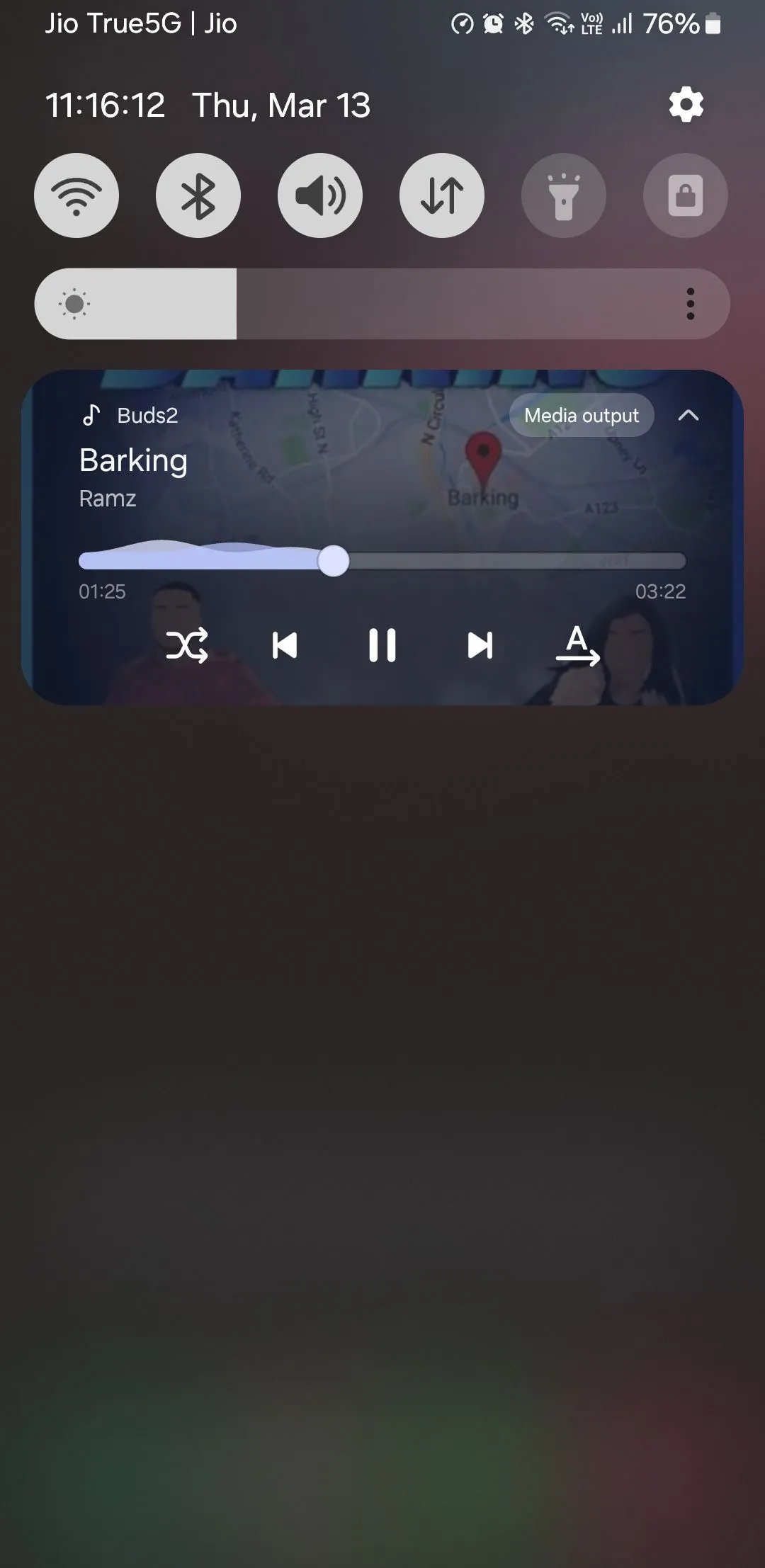 Trình phát nhạc hiển thị trên bảng thông báo điện thoại Samsung, biểu tượng Bluetooth cho thấy thiết bị đang phát âm thanh
Trình phát nhạc hiển thị trên bảng thông báo điện thoại Samsung, biểu tượng Bluetooth cho thấy thiết bị đang phát âm thanh
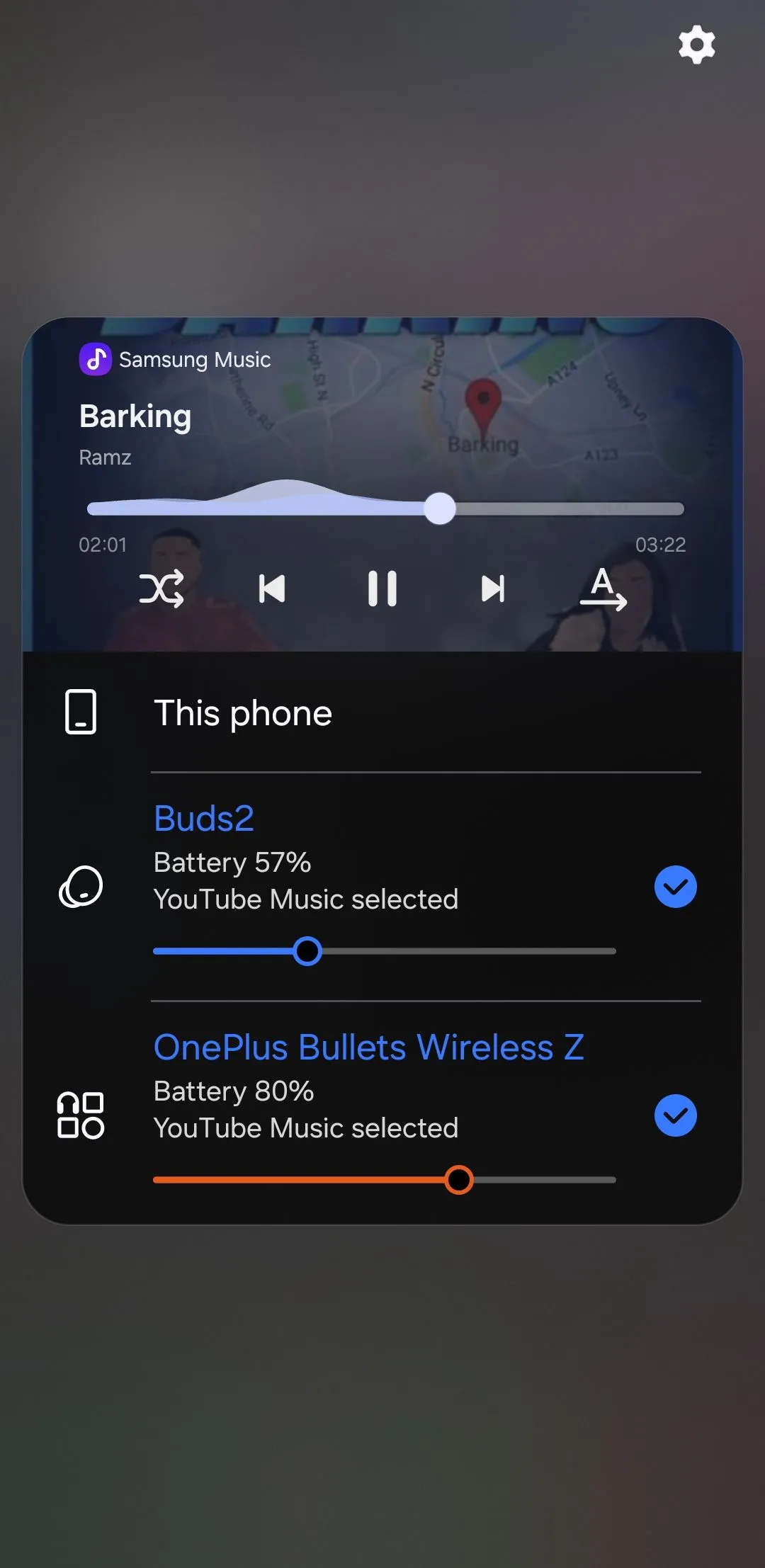 Tùy chọn Bật Âm thanh kép (Dual Audio) trong cài đặt Bluetooth trên điện thoại Samsung, cho phép kết nối hai thiết bị âm thanh
Tùy chọn Bật Âm thanh kép (Dual Audio) trong cài đặt Bluetooth trên điện thoại Samsung, cho phép kết nối hai thiết bị âm thanh
3. Âm Lượng Ứng Dụng Riêng Lẻ (Individual App Volume)
Không có một mức âm lượng nào phù hợp cho tất cả các ứng dụng. Chẳng hạn, bạn có thể muốn nghe YouTube ở mức âm lượng 90% nhưng lại không muốn Instagram Reels hay trò chơi yêu thích phát to đến vậy. May mắn thay, bạn không cần phải liên tục điều chỉnh âm lượng theo cách thủ công.
Ứng dụng Sound Assistant của Samsung cho phép bạn đặt các mức âm lượng khác nhau cho từng ứng dụng riêng lẻ. Sau khi thiết lập, điện thoại của bạn sẽ tự động ghi nhớ các tùy chọn này. Bạn có thể cài đặt ứng dụng Sound Assistant từ Galaxy Store, sau đó vào mục Individual app volumes để tùy chỉnh âm lượng cho từng ứng dụng theo ý muốn.
Tải xuống: Sound Assistant (Miễn phí)
 Giao diện ứng dụng Sound Assistant của Samsung, hiển thị mục cài đặt âm lượng riêng cho từng ứng dụng
Giao diện ứng dụng Sound Assistant của Samsung, hiển thị mục cài đặt âm lượng riêng cho từng ứng dụng
4. Điều Khiển Nhạc Bằng Phím Âm Lượng (Control Music With Volume Keys)
Các nút điều chỉnh âm lượng trên điện thoại Samsung của bạn không chỉ dùng để thay đổi độ lớn âm thanh. Bạn còn có thể sử dụng chúng để điều khiển phát nhạc, điều này rất tiện lợi nếu bạn không muốn mò mẫm với các điều khiển trên màn hình, hoặc không muốn phụ thuộc vào các nút trên tai nghe hay loa Bluetooth.
Để kích hoạt tính năng này, hãy mở ứng dụng Sound Assistant và bật tùy chọn Điều khiển nhạc bằng phím âm lượng. Sau khi được kích hoạt, bạn có thể tùy chỉnh cách thức hoạt động của các nút này.
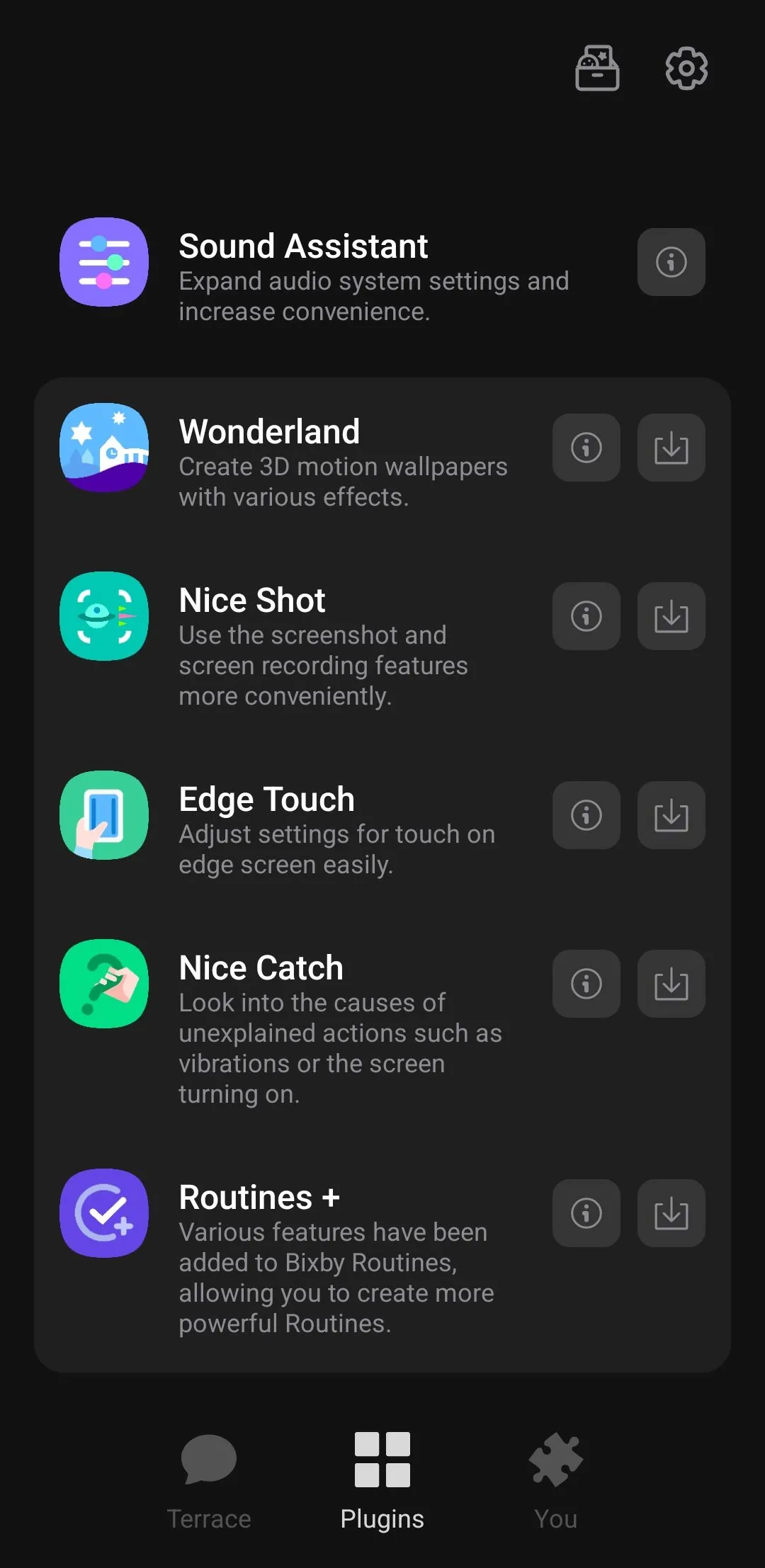 Ứng dụng Good Lock trên điện thoại Samsung, nơi chứa các module tùy chỉnh hệ thống
Ứng dụng Good Lock trên điện thoại Samsung, nơi chứa các module tùy chỉnh hệ thống
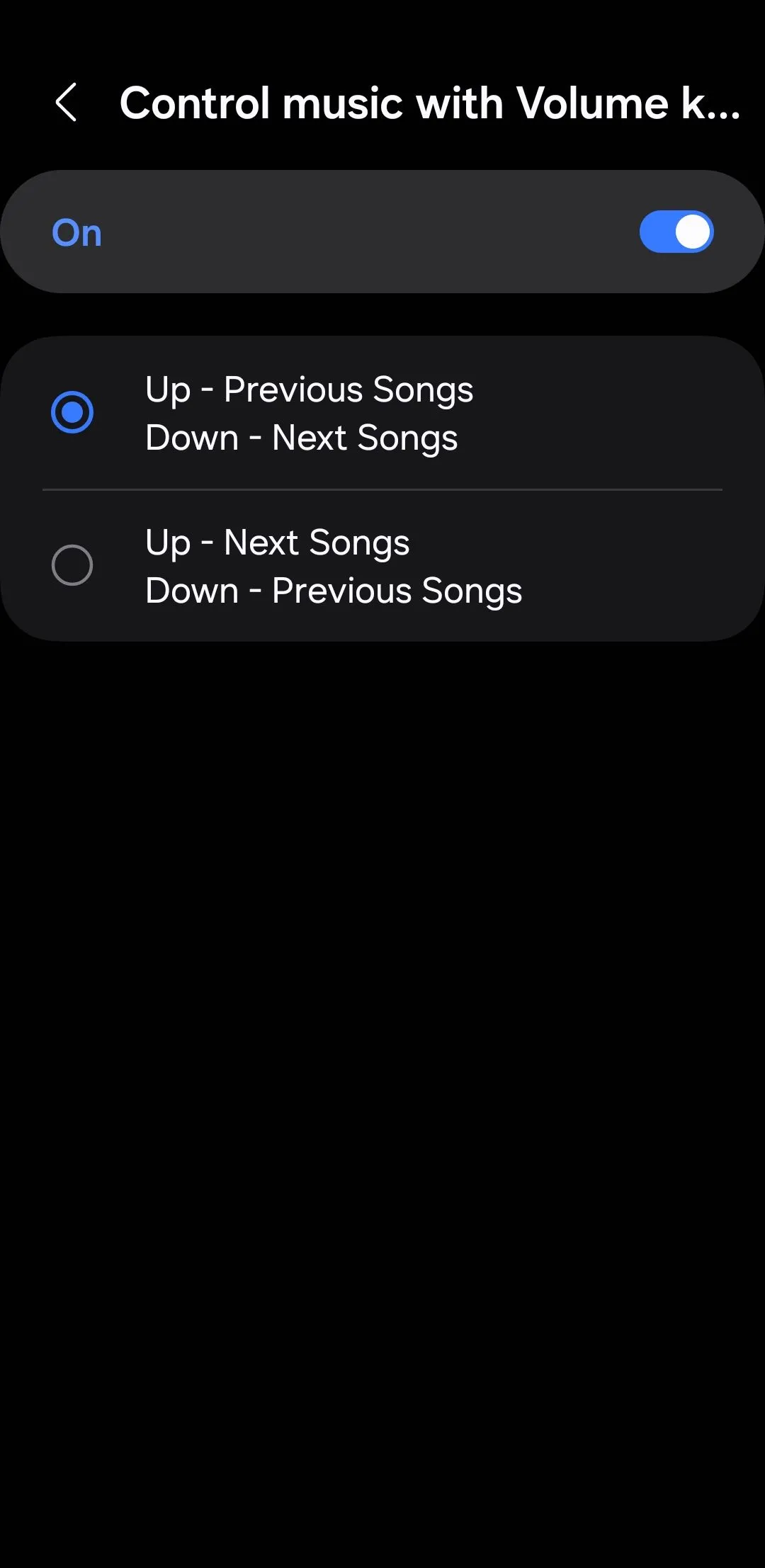 Cài đặt điều khiển nhạc bằng phím âm lượng trong Sound Assistant trên Samsung Galaxy
Cài đặt điều khiển nhạc bằng phím âm lượng trong Sound Assistant trên Samsung Galaxy
5. Dolby Atmos
Điện thoại Samsung của bạn được trang bị công nghệ Dolby Atmos, một tính năng có thể nâng cao trải nghiệm âm thanh bằng cách tạo hiệu ứng âm thanh vòm sống động và chân thực hơn. Công nghệ này hoạt động hiệu quả cho cả loa tích hợp của điện thoại cũng như các thiết bị loa và tai nghe ngoài.
Bạn có thể kích hoạt tính năng này bằng cách đi tới Cài đặt > Âm thanh và Rung > Chất lượng âm thanh và hiệu ứng > Dolby Atmos. Để truy cập nhanh hơn, bạn cũng có thể thêm ô Dolby Atmos vào bảng Cài đặt nhanh của điện thoại Samsung. One UI cung cấp các cài đặt sẵn như Phim, Nhạc và Thoại, cho phép bạn chọn tùy chọn phù hợp nhất tùy thuộc vào nội dung đang nghe. Hoặc, bạn có thể đặt thành Tự động để điện thoại tự động tối ưu hóa âm thanh dựa trên nội dung đang phát.
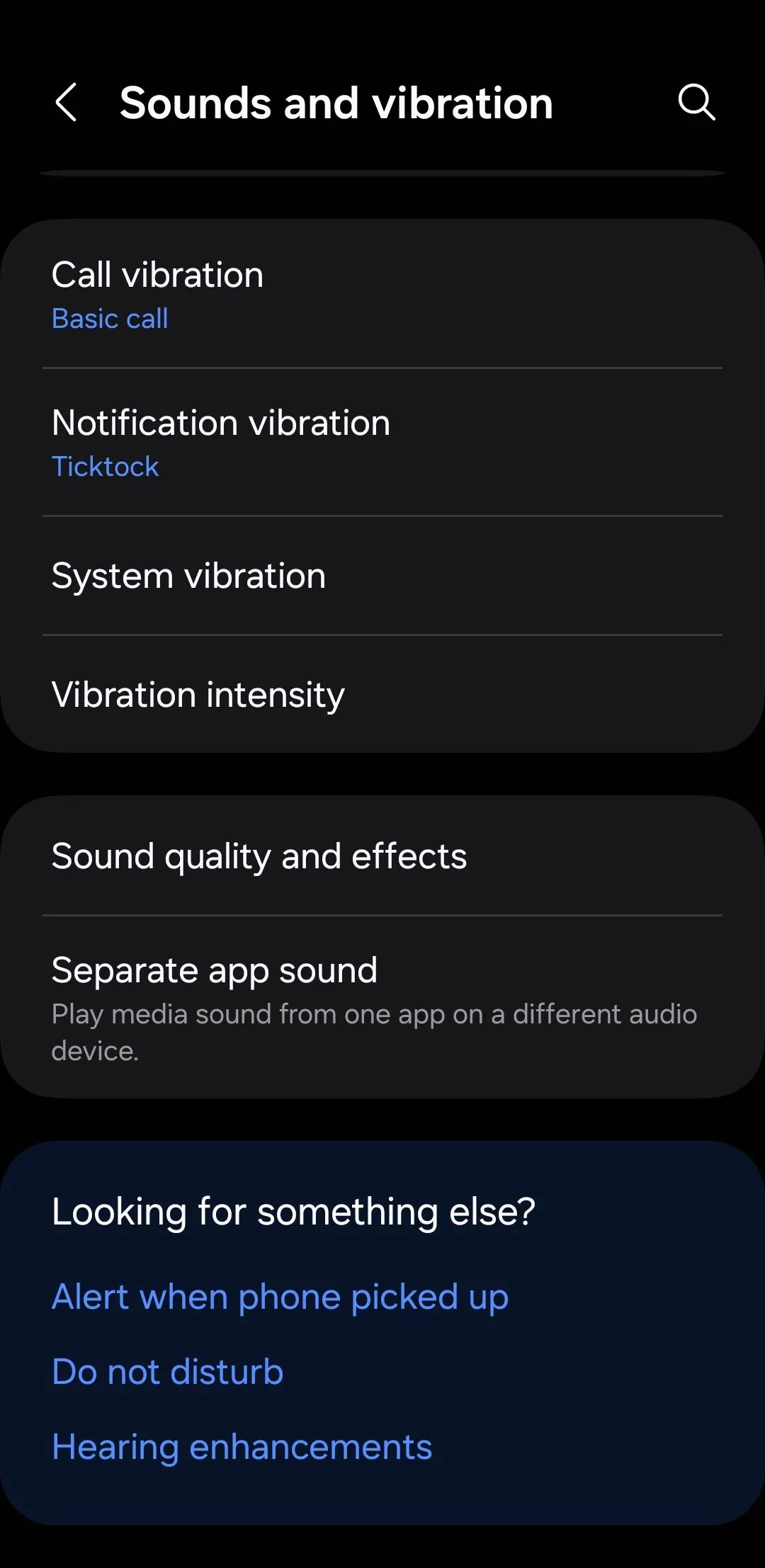 Menu Chất lượng âm thanh và Hiệu ứng trên điện thoại Samsung, hiển thị tùy chọn Dolby Atmos
Menu Chất lượng âm thanh và Hiệu ứng trên điện thoại Samsung, hiển thị tùy chọn Dolby Atmos
6. UHQ Upscaler
Nếu bạn thường xuyên nghe âm thanh qua tai nghe, bạn nhất định phải thử tính năng UHQ Upscaler trên điện thoại Galaxy của mình. Tuy nhiên, hãy lưu ý rằng tính năng này chỉ hoạt động với tai nghe có dây và một số tai nghe không dây tương thích nhất định, chẳng hạn như Galaxy Buds3 và Buds3 Pro.
Để bật UHQ Upscaler, điều hướng đến Cài đặt > Âm thanh và Rung > Chất lượng âm thanh và hiệu ứng, sau đó bật công tắc UHQ Upscaler. Bạn sẽ thấy hai tùy chọn: Nâng cấp bit (Bit Upscaling), giúp giảm nhiễu và méo tiếng cho âm thanh trong trẻo hơn; và Nâng cấp bit và băng thông (Bit and Bandwidth Upscaling), giúp tăng cường cả độ sâu bit và tốc độ lấy mẫu cho âm thanh phong phú, sống động hơn.
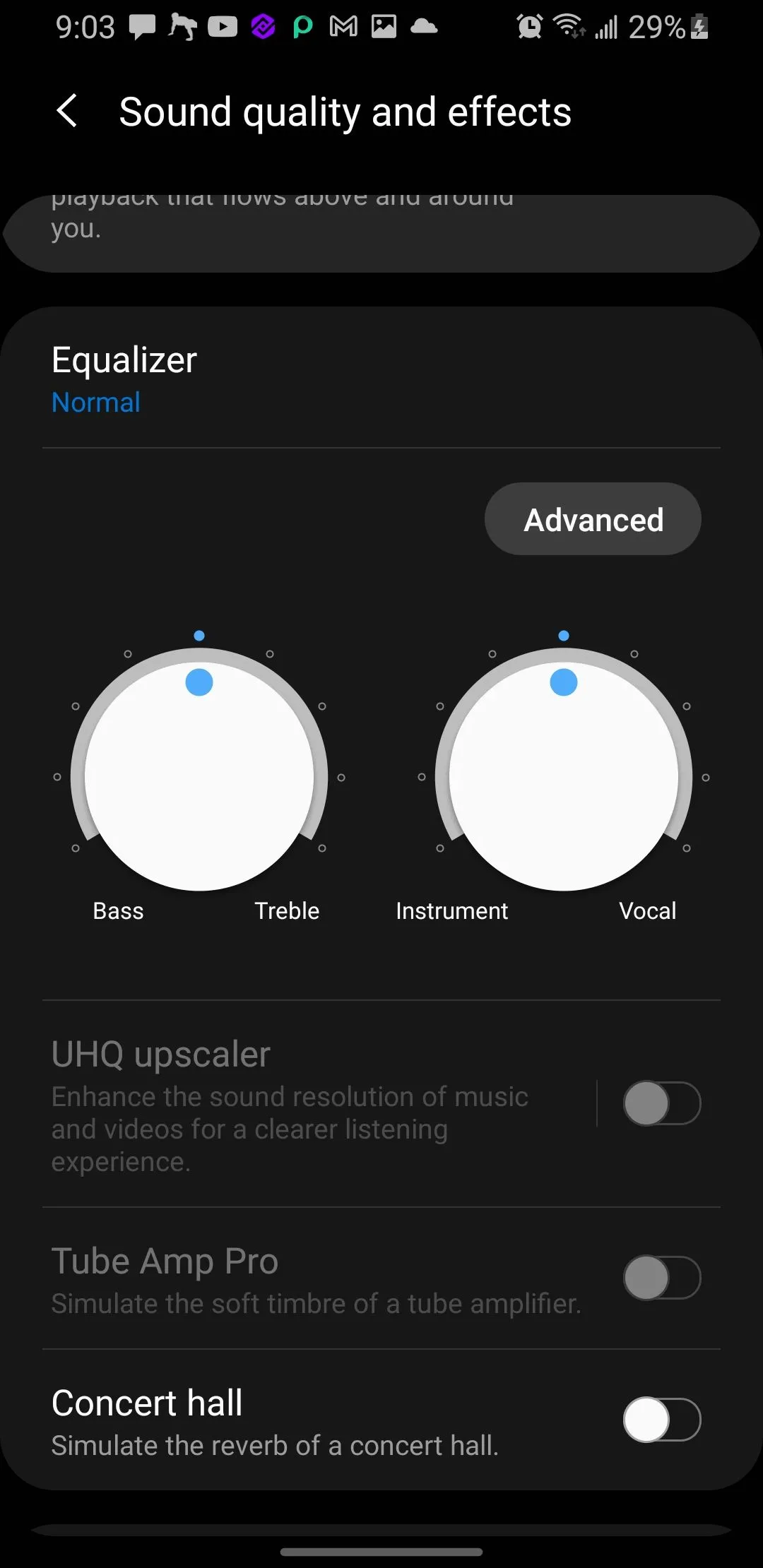 Cài đặt Chất lượng âm thanh và Hiệu ứng trên Samsung Galaxy, với tùy chọn UHQ Upscaler được bật
Cài đặt Chất lượng âm thanh và Hiệu ứng trên Samsung Galaxy, với tùy chọn UHQ Upscaler được bật
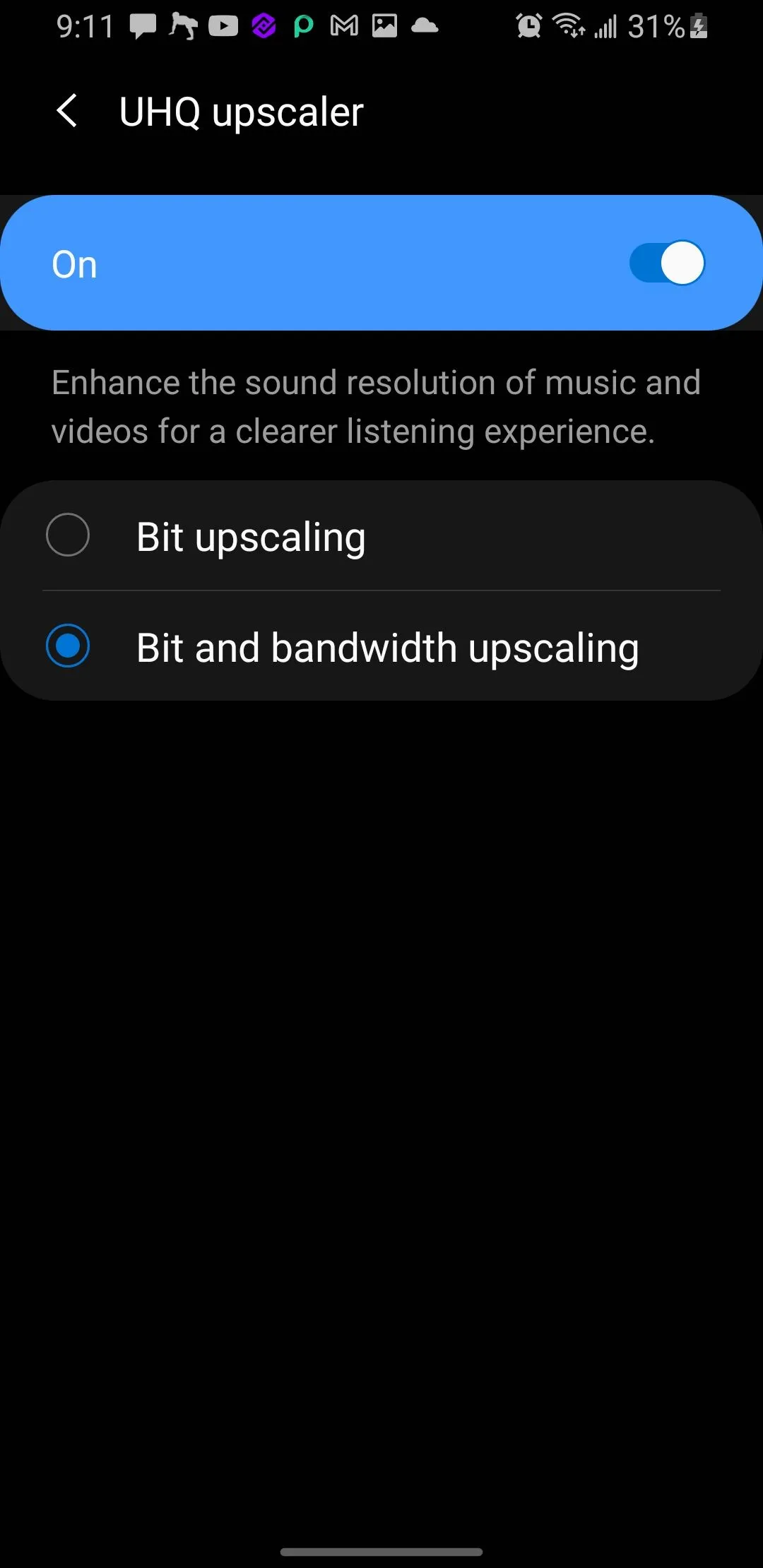 Các tùy chọn nâng cấp UHQ Upscaler trên điện thoại Samsung, bao gồm Nâng cấp bit và Nâng cấp bit và băng thông
Các tùy chọn nâng cấp UHQ Upscaler trên điện thoại Samsung, bao gồm Nâng cấp bit và Nâng cấp bit và băng thông
7. Giới Hạn Âm Lượng Phương Tiện (Media Volume Limit)
Dù tai nghe của bạn có tốt đến mấy, việc nghe nhạc trong thời gian dài, đặc biệt ở âm lượng cao, đều không được khuyến khích. Đó là lúc tính năng Giới hạn âm lượng phương tiện phát huy tác dụng.
Tính năng này giúp bảo vệ thính giác của bạn bằng cách ngăn chặn âm thanh quá lớn. Để bật nó, hãy vào Cài đặt > Âm thanh và Rung > Âm lượng, chạm vào menu ba chấm, và chọn Giới hạn âm lượng phương tiện. Bật công tắc và điều chỉnh mức decibel tối đa theo sở thích của bạn. Sau khi được thiết lập, điện thoại Samsung của bạn sẽ hiển thị thông báo Đã đạt giới hạn âm lượng mỗi khi bạn cố gắng vượt quá giới hạn đã chọn. Điều này đặc biệt hữu ích nếu bạn cho trẻ em mượn điện thoại.
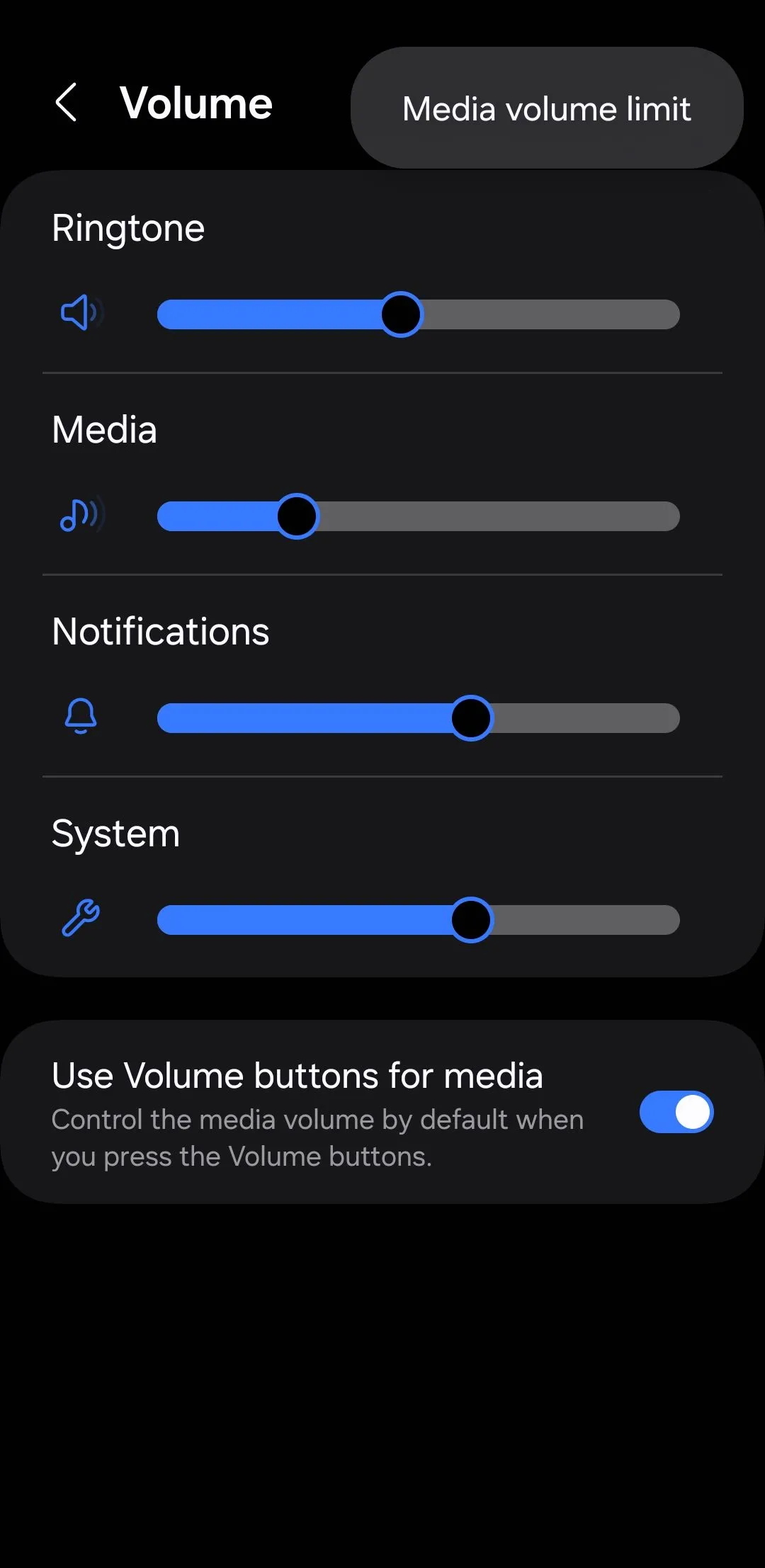 Thiết lập giới hạn âm lượng phương tiện trong cài đặt âm thanh điện thoại Samsung
Thiết lập giới hạn âm lượng phương tiện trong cài đặt âm thanh điện thoại Samsung
8. Tắt Tiếng Tạm Thời (Temporary Mute)
Tình huống này khá phổ biến: bạn chuyển điện thoại Galaxy sang chế độ im lặng trước khi vào cuộc họp, rồi sau đó quên bật lại tiếng. Chắc hẳn không ít người đã bỏ lỡ nhiều cuộc gọi và tin nhắn quan trọng vì lý do này.
May mắn thay, tùy chọn Tắt tiếng tạm thời của Samsung mang đến giải pháp. Tính năng này cho phép bạn tắt tiếng điện thoại trong một khoảng thời gian nhất định. Để bật nó, hãy vào Cài đặt > Âm thanh và Rung, chạm vào Tắt tiếng, sau đó bật Tắt tiếng tạm thời. Bạn có thể đặt hẹn giờ cho thời gian điện thoại im lặng. Sau khi hết thời gian, thiết bị Galaxy của bạn sẽ tự động khôi phục âm thanh.
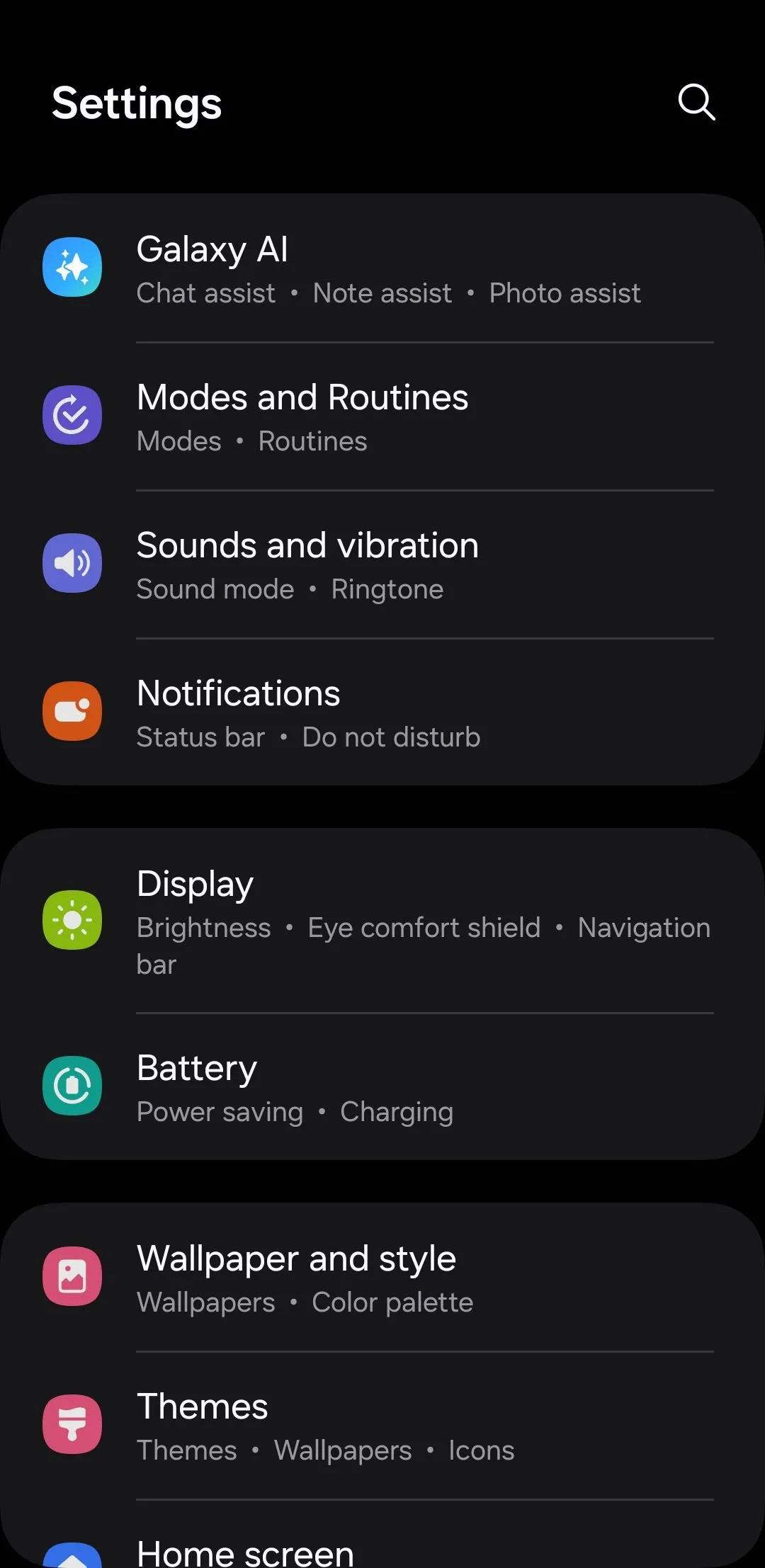 Menu Âm thanh và Rung trên điện thoại Samsung, hiển thị tùy chọn Tắt tiếng tạm thời
Menu Âm thanh và Rung trên điện thoại Samsung, hiển thị tùy chọn Tắt tiếng tạm thời
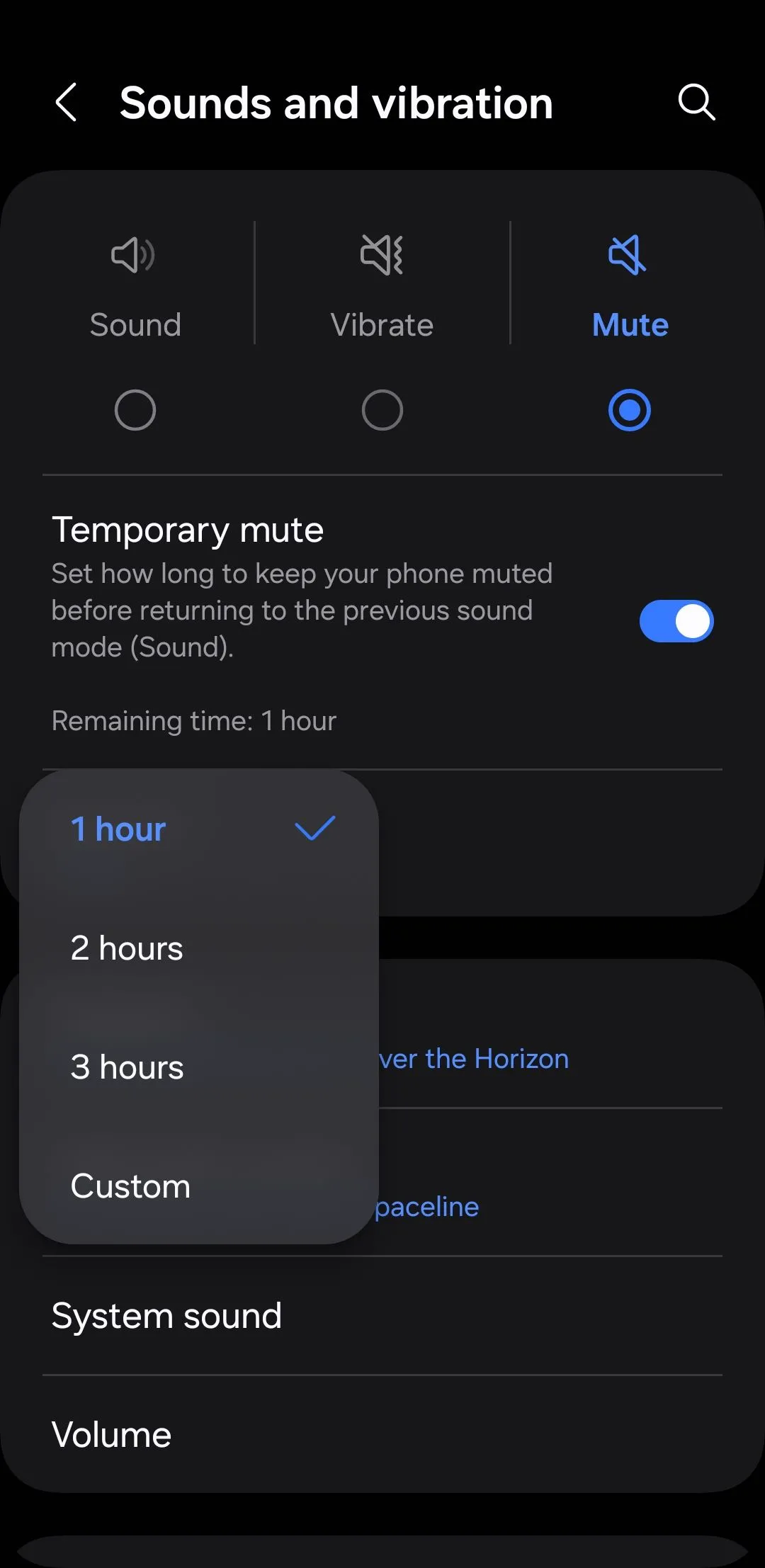 Giao diện cài đặt Tắt tiếng tạm thời trên điện thoại Samsung, cho phép chọn thời gian tắt tiếng
Giao diện cài đặt Tắt tiếng tạm thời trên điện thoại Samsung, cho phép chọn thời gian tắt tiếng
9. Chia Sẻ Nhạc (Music Share)
Tính năng Chia sẻ nhạc của Samsung cho phép bạn chia sẻ loa hoặc tai nghe Bluetooth với bạn bè mà không cần ngắt kết nối thiết bị của chính bạn. Cơ chế hoạt động như sau: Nếu điện thoại Samsung của bạn đang kết nối với loa Bluetooth, một người dùng Samsung khác có thể kết nối với điện thoại của bạn qua Bluetooth và phát âm thanh của họ qua loa đó.
Điều này loại bỏ việc phải ngắt ghép nối thiết bị của bạn với loa và sau đó ghép nối điện thoại của bạn bè. Sau khi kết nối, cả hai thiết bị đều có thể điều khiển âm lượng. Tính năng này hoàn hảo cho các bữa tiệc, chuyến đi đường dài, hoặc bất kỳ tình huống nào cần chuyển đổi nguồn nhạc liền mạch. Bạn có thể bật tính năng này trên cả hai thiết bị bằng cách đi tới Cài đặt > Kết nối > Bluetooth > Cài đặt nâng cao > Chia sẻ nhạc. Bạn cần bật Wi-Fi trên cả hai thiết bị để tính năng này hoạt động, nhưng không nhất thiết phải kết nối với mạng Wi-Fi.
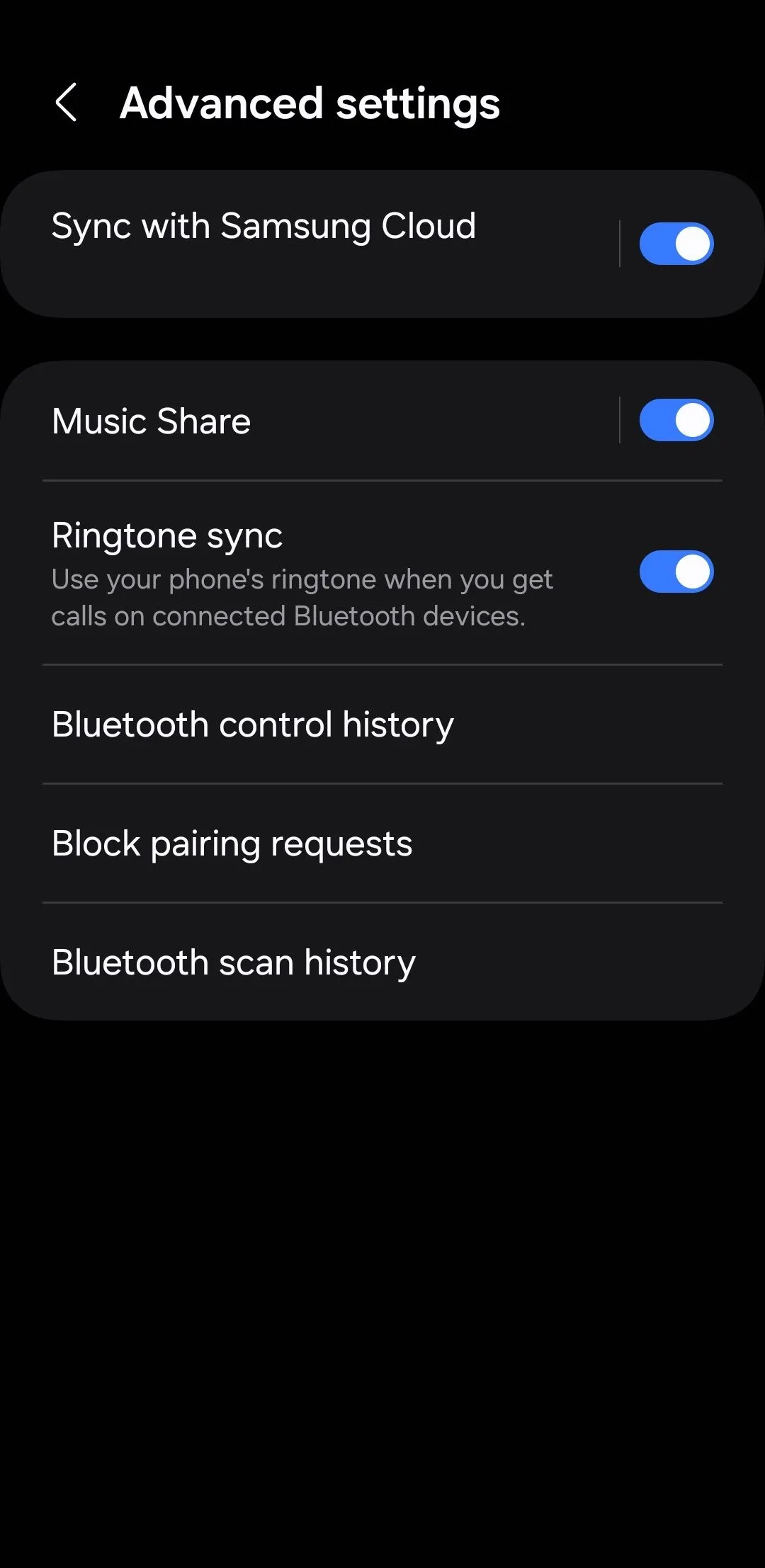 Cài đặt nâng cao Bluetooth trên điện thoại Samsung, hiển thị tính năng Chia sẻ nhạc
Cài đặt nâng cao Bluetooth trên điện thoại Samsung, hiển thị tính năng Chia sẻ nhạc
Điện thoại Samsung Galaxy của bạn được trang bị nhiều tính năng âm thanh mạnh mẽ nhưng thường bị bỏ qua. Việc tìm hiểu và làm quen với chúng sẽ giúp bạn khai thác tối đa tiềm năng âm thanh của thiết bị, từ đó nâng cao trải nghiệm giải trí và làm việc hàng ngày. Hãy thử áp dụng những mẹo này để biến chiếc Samsung Galaxy của bạn thành một trung tâm âm thanh thực thụ!